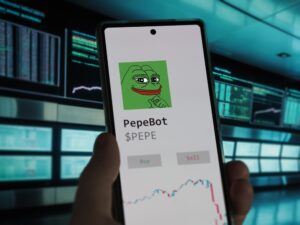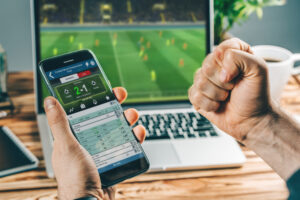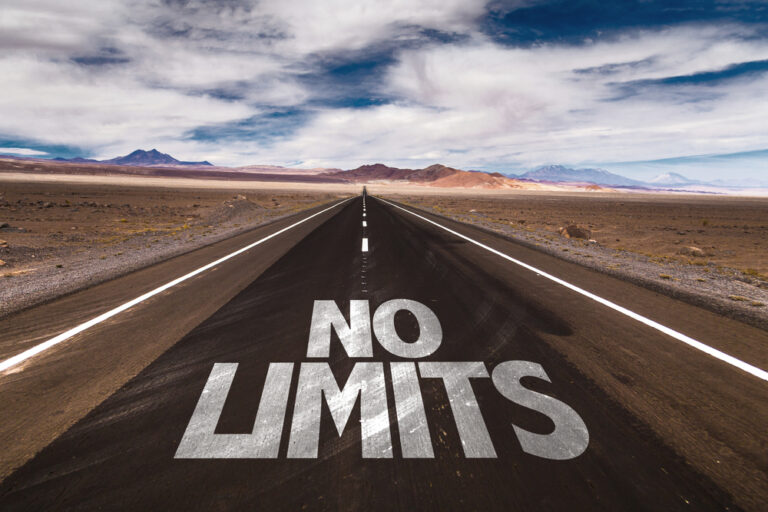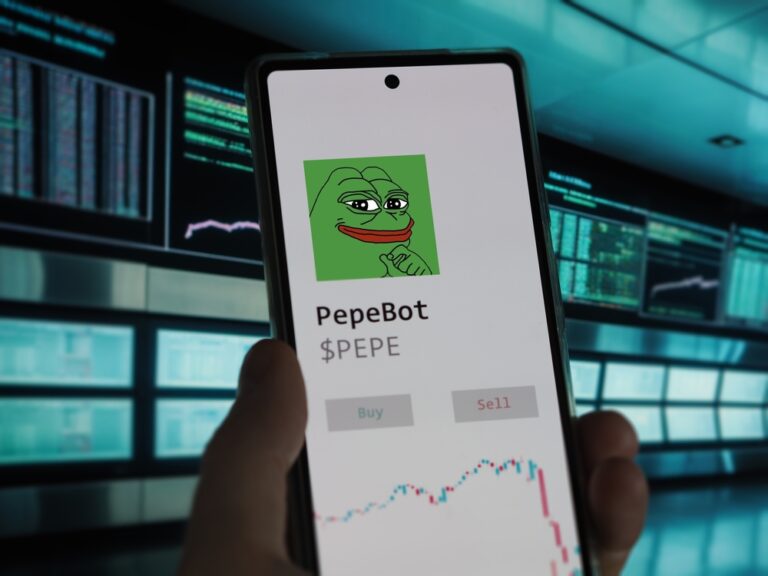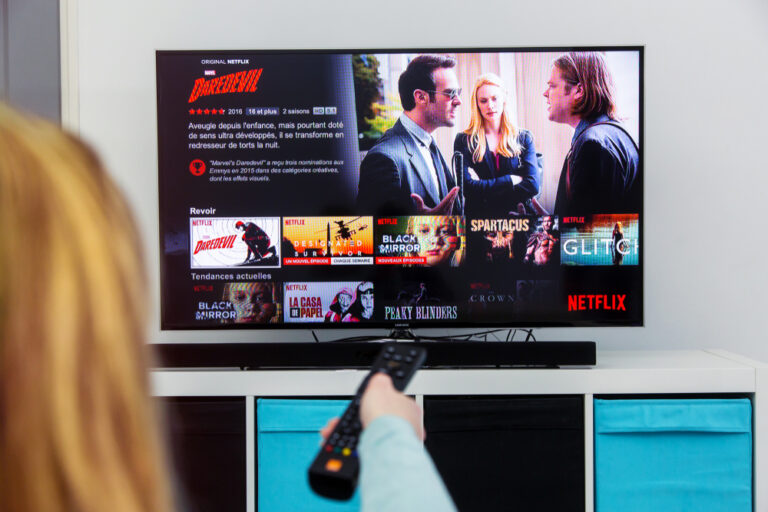Manjaro Linux ist eine auf Arch Linux basierende Linux-Distribution, die in Österreich, Frankreich und Deutschland entwickelt wird. Es ist in erster Linie ein freies Betriebssystem für Personal Computer, welches auf Benutzerfreundlichkeit ausgerichtet ist. Im Vergleich zu anderen Linux-Distributionen bietet Manjaro eine einfachere Installation und Konfiguration sowie eine breitere Palette von vorinstallierten Anwendungen und Multimedia-Codecs.
Manjaro Linux ist ein großartiges Betriebssystem für alle, die eine leistungsstarke und benutzerfreundliche Linux-Distribution suchen. Es ist eine ideale Wahl für Anfänger und fortgeschrittene Benutzer gleichermaßen. Manjaro bietet eine Vielzahl von Desktop-Umgebungen, darunter KDE, Gnome und Xfce, die alle mit einer einfach zu bedienenden grafischen Benutzeroberfläche ausgestattet sind. Darüber hinaus bietet es eine Fülle von Anwendungen und Tools, die speziell für Linux-Benutzer entwickelt wurden.
Manjaro ist auch für seine schnelle und einfache Installation bekannt. Es gibt eine Vielzahl von Installationsmethoden, einschließlich Live-USB und DVD-Images, die es Benutzern ermöglichen, das Betriebssystem schnell und einfach zu installieren. Darüber hinaus bietet Manjaro auch eine breite Palette von Support-Optionen, einschließlich einer aktiven Community und einem umfangreichen Wiki, das Benutzern bei der Lösung von Problemen und bei der Maximierung der Leistung ihres Systems hilft.
Installation von Manjaro Linux
Systemanforderungen
Bevor man mit der Installation von Manjaro Linux beginnt, sollte man sicherstellen, dass das System die Mindestanforderungen erfüllt. Die folgende Tabelle zeigt die empfohlenen Systemanforderungen für Manjaro Linux:
| Komponente | Empfohlene Anforderungen |
|---|---|
| Prozessor | Dual-Core-Prozessor mit 64-Bit-Unterstützung |
| Arbeitsspeicher | 2 GB RAM |
| Festplattenspeicher | 30 GB freier Speicherplatz |
| Grafikkarte | Unterstützung für OpenGL 3.0 |
Installationsprozess
Der Installationsprozess von Manjaro Linux ist einfach und benutzerfreundlich. Hier sind die Schritte, die man befolgen sollte:
- Lade das Manjaro Linux ISO-Image von der offiziellen Webseite herunter. Es wird empfohlen, die neueste Version herunterzuladen, um von den neuesten Funktionen und Verbesserungen zu profitieren.
- Erstelle ein bootfähiges USB-Laufwerk oder eine DVD mit dem heruntergeladenen ISO-Image.
- Starte das System von dem bootfähigen USB-Laufwerk oder der DVD.
- Wähle die Sprache aus, die während der Installation verwendet werden soll.
- Wähle die Zeitzone aus, in der man sich befindet.
- Wähle das Tastaturlayout aus.
- Wähle die Option „Manjaro Linux installieren“ aus.
- Folge den Anweisungen auf dem Bildschirm, um den Installationsprozess abzuschließen.
Nach Abschluss der Installation kann man die neuesten Updates und Patches herunterladen, um sicherzustellen, dass das System auf dem neuesten Stand ist. Manjaro Linux ist eine großartige Wahl für Benutzer, die eine benutzerfreundliche und leistungsstarke Linux-Distribution suchen.
Arbeiten mit Manjaro Linux
Manjaro Linux ist ein benutzerfreundliches Betriebssystem, das auf Arch Linux basiert. Es ist einfach zu installieren und zu verwenden. In diesem Abschnitt werden Desktop-Umgebungen und Software-Management besprochen.
Desktop-Umgebungen
Manjaro Linux unterstützt eine Vielzahl von Desktop-Umgebungen, darunter GNOME, KDE Plasma, Xfce, Cinnamon, MATE und LXDE. Jede Desktop-Umgebung hat ihre eigenen Stärken und Schwächen. Manjaro Linux bietet die Möglichkeit, eine Desktop-Umgebung während der Installation auszuwählen. Wenn Sie sich nicht sicher sind, welche Desktop-Umgebung für Sie am besten geeignet ist, können Sie verschiedene Desktop-Umgebungen ausprobieren und entscheiden, welche am besten zu Ihren Bedürfnissen passt.
Software-Management
Manjaro Linux bietet ein einfaches und benutzerfreundliches Software-Management-System. Es gibt zwei Hauptmethoden, um Software zu installieren: über das Terminal oder über die grafische Benutzeroberfläche. Das Terminal ist ein leistungsstarkes Werkzeug, das fortgeschrittenen Benutzern die Möglichkeit gibt, Software schnell und effizient zu installieren. Die grafische Benutzeroberfläche ist ideal für Anfänger, die eine einfache Möglichkeit suchen, Software zu installieren.
Manjaro Linux verwendet das Pacman-Paketverwaltungssystem, das eine schnelle und effiziente Möglichkeit bietet, Software zu installieren, zu aktualisieren und zu entfernen. Pacman ist ein leistungsstarkes Werkzeug, das fortgeschrittenen Benutzern die Möglichkeit gibt, komplexe Aufgaben schnell und effizient auszuführen. Anfänger sollten jedoch vorsichtig sein, wenn sie Pacman verwenden, da es einfach ist, versehentlich das System zu beschädigen.
Insgesamt bietet Manjaro Linux eine benutzerfreundliche und leistungsstarke Plattform für alle, die Linux verwenden möchten. Mit einer Vielzahl von Desktop-Umgebungen und einem einfachen Software-Management-System ist Manjaro Linux eine großartige Wahl für Anfänger und fortgeschrittene Benutzer gleichermaßen.
Manjaro Linux Anpassung
Manjaro Linux ist eine anpassungsfähige Distribution, die es Benutzern ermöglicht, das Aussehen und Verhalten des Systems an ihre Bedürfnisse anzupassen. In diesem Abschnitt werden einige der Anpassungsmöglichkeiten von Manjaro Linux vorgestellt.
Themen und Symbole
Manjaro Linux bietet eine Vielzahl von Themen und Symbolen, mit denen Benutzer das Aussehen ihres Systems anpassen können. Die Themen und Symbole können über das Einstellungsmenü oder über die Kommandozeile installiert und ausgewählt werden. Einige der beliebtesten Themen und Symbole sind:
- Adapta: Ein flaches, modernes Thema mit lebendigen Farben.
- Numix: Ein Thema mit einer flachen, minimalistischen Ästhetik.
- Papirus: Ein Symbolthema mit klaren, einfachen Symbolen.
Benutzer können auch eigene Themen und Symbole erstellen oder herunterladen, um ihr System weiter anzupassen.
Tastenkombinationen
Manjaro Linux bietet eine Vielzahl von Tastenkombinationen, mit denen Benutzer ihre Arbeit beschleunigen und ihre Produktivität steigern können. Einige der nützlichsten Tastenkombinationen sind:
- Strg + Alt + T: Öffnet ein Terminalfenster.
- Strg + Alt + Pfeiltaste nach oben/unten: Wechselt zwischen den virtuellen Desktops.
- Strg + Alt + L: Sperrt den Bildschirm.
- Alt + F2: Öffnet das Ausführen-Dialogfeld.
Benutzer können auch eigene Tastenkombinationen erstellen oder vorhandene Tastenkombinationen ändern, um ihre Arbeit weiter zu optimieren.
Insgesamt bietet Manjaro Linux eine Vielzahl von Anpassungsmöglichkeiten, mit denen Benutzer das Aussehen und Verhalten ihres Systems an ihre Bedürfnisse anpassen können.
Netzwerk und Sicherheit in Manjaro Linux
Manjaro Linux bietet eine Vielzahl von Optionen zur Konfiguration von Netzwerk und Sicherheit. In diesem Abschnitt werden die Firewall-Konfiguration und VPN-Verbindungen behandelt.
Firewall-Konfiguration
Manjaro Linux wird standardmäßig mit der Firewall-Software „ufw“ (Uncomplicated Firewall) ausgeliefert. Ufw ist einfach zu bedienen und bietet eine Vielzahl von Optionen zur Konfiguration von Firewall-Regeln.
Um die Firewall in Manjaro Linux zu konfigurieren, öffnen Sie ein Terminal und geben Sie den folgenden Befehl ein:
sudo ufw enable
Dies aktiviert die Firewall und stellt sicher, dass sie bei jedem Systemstart automatisch gestartet wird. Um eine Firewall-Regel hinzuzufügen, können Sie den folgenden Befehl verwenden:
sudo ufw allow <port>/<protocol>
Ersetzen Sie <port> durch den Port, den Sie öffnen möchten, und <protocol> durch das Protokoll (z.B. tcp oder udp). Sie können auch den Dienstnamen anstelle des Port- und Protokoll-Parameters verwenden, z.B.:
sudo ufw allow ssh
Dies öffnet den SSH-Port (Port 22) für eingehende Verbindungen.
VPN-Verbindungen
Manjaro Linux unterstützt eine Vielzahl von VPN-Protokollen, einschließlich OpenVPN, PPTP und L2TP/IPsec. Um eine VPN-Verbindung in Manjaro Linux einzurichten, gehen Sie wie folgt vor:
- Öffnen Sie das Netzwerk-Manager-Applet durch Klicken auf das Netzwerk-Symbol in der oberen rechten Ecke des Bildschirms.
- Wählen Sie „VPN-Verbindungen“ und dann „VPN-Verbindung hinzufügen“.
- Wählen Sie das gewünschte VPN-Protokoll und geben Sie die erforderlichen Informationen ein, wie z.B. Serveradresse, Benutzername und Passwort.
- Klicken Sie auf „Verbinden“, um die VPN-Verbindung herzustellen.
Manjaro Linux bietet auch die Möglichkeit, VPN-Verbindungen automatisch bei Systemstart zu aktivieren. Gehen Sie dazu wie folgt vor:
- Öffnen Sie das Netzwerk-Manager-Applet.
- Wählen Sie „VPN-Verbindungen“ und dann „VPN-Verbindung bearbeiten“.
- Klicken Sie auf die Registerkarte „VPN“.
- Aktivieren Sie das Kontrollkästchen „Automatisch verbinden“.
- Klicken Sie auf „Speichern“, um die Änderungen zu übernehmen.
Insgesamt bietet Manjaro Linux eine umfassende Unterstützung für Netzwerk- und Sicherheitsfunktionen, die es zu einer beliebten Wahl für Benutzer machen, die eine stabile und sichere Linux-Distribution suchen.
Problembehandlung bei Manjaro Linux
Manjaro Linux ist eine benutzerfreundliche Linux-Distribution, die auf Arch Linux basiert. Obwohl es ein stabiles System ist, kann es manchmal zu Problemen kommen. In diesem Abschnitt werden die häufigsten Probleme und deren Lösungen sowie die Systemwiederherstellung bei Manjaro Linux behandelt.
Häufige Probleme
1. Probleme mit der Aktualisierung
Manjaro Linux wird regelmäßig aktualisiert, um die Sicherheit und Leistung des Systems zu verbessern. Wenn es jedoch Probleme bei der Aktualisierung gibt, kann dies zu Systeminstabilität führen. Hier sind einige häufige Probleme und Lösungen bei der Aktualisierung:
- Pamac-Fehler: Wenn Pamac nicht mehr funktioniert oder abstürzt, kann dies durch Aktualisierungsfehler verursacht werden. In diesem Fall kann das Problem behoben werden, indem Sie die Paketdatenbank aktualisieren und das System neu starten.
- Konflikt bei Paketabhängigkeiten: Wenn es Konflikte bei den Paketabhängigkeiten gibt, kann dies dazu führen, dass die Aktualisierung fehlschlägt. In diesem Fall kann das Problem behoben werden, indem Sie das betroffene Paket deinstallieren und es erneut installieren.
2. Probleme mit der Hardware
Manjaro Linux unterstützt eine Vielzahl von Hardware, aber es kann zu Problemen kommen, wenn die Hardware nicht korrekt erkannt wird. Hier sind einige häufige Probleme und Lösungen bei Hardwareproblemen:
- Probleme mit dem Grafiktreiber: Wenn es Probleme mit dem Grafiktreiber gibt, kann dies zu Abstürzen oder schlechter Leistung führen. In diesem Fall kann das Problem behoben werden, indem Sie den Grafiktreiber aktualisieren oder den proprietären Treiber installieren.
- Probleme mit dem Sound: Wenn es Probleme mit dem Sound gibt, kann dies dazu führen, dass der Ton nicht wiedergegeben wird oder schlechte Qualität hat. In diesem Fall kann das Problem behoben werden, indem Sie die Soundeinstellungen überprüfen oder den Soundtreiber aktualisieren.
Systemwiederherstellung
Manchmal kann es vorkommen, dass das System nicht mehr funktioniert oder beschädigt ist. In diesem Fall kann die Systemwiederherstellung helfen, das System in einen früheren Zustand zurückzusetzen. Hier sind die Schritte zur Systemwiederherstellung in Manjaro Linux:
- Starten Sie den Computer neu und drücken Sie die Taste „Shift“, um das Grub-Menü aufzurufen.
- Wählen Sie „Advanced options for Manjaro Linux“ und dann „Manjaro Linux (kernel version)“.
- Wählen Sie „Boot with fallback initramfs“ und drücken Sie „Enter“.
- Geben Sie den Benutzernamen und das Passwort ein, um sich anzumelden.
- Geben Sie den Befehl „sudo timeshift“ ein, um das Timeshift-Programm zu starten.
- Wählen Sie die gewünschte Wiederherstellungsoption und klicken Sie auf „Wiederherstellen“.
- Warten Sie, bis der Vorgang abgeschlossen ist, und starten Sie den Computer neu.
Die Systemwiederherstellung kann dazu beitragen, das System in einen früheren Zustand zurückzusetzen und Probleme zu beheben. Es ist jedoch wichtig, regelmäßig Backups zu erstellen, um Datenverlust zu vermeiden.
Häufig gestellte Fragen
Wie installiere ich Manjaro Linux?
Manjaro Linux kann auf verschiedene Arten installiert werden. Die einfachste Möglichkeit ist die Verwendung des Manjaro Installers, der auf der offiziellen Manjaro-Website verfügbar ist. Es gibt auch andere Möglichkeiten, wie zum Beispiel die Verwendung von USB-Sticks oder die Installation von Manjaro Linux neben einem anderen Betriebssystem.
Was sind die Systemanforderungen für Manjaro Linux?
Die Mindestanforderungen für Manjaro Linux sind ein 64-Bit-Prozessor mit mindestens 1 GB RAM und 30 GB freiem Speicherplatz. Für eine optimale Leistung wird jedoch ein Prozessor mit mehr als 2 GHz, 4 GB RAM und 50 GB freiem Speicherplatz empfohlen.
Was sind die Unterschiede zwischen Manjaro und Arch Linux?
Manjaro Linux basiert auf Arch Linux, bietet jedoch eine benutzerfreundlichere Oberfläche und eine einfachere Installation. Manjaro Linux ist auch eine Rolling-Release-Distribution, was bedeutet, dass es kontinuierlich aktualisiert wird, während Arch Linux eine „Do-it-yourself“-Distribution ist, die mehr Anpassungsmöglichkeiten bietet.
Wie sicher ist Manjaro Linux?
Manjaro Linux ist genauso sicher wie jede andere Linux-Distribution. Es gibt jedoch einige Dinge, die Benutzer tun können, um ihre Sicherheit zu erhöhen, wie zum Beispiel das Aktualisieren von Software und das Verwenden von Passwörtern.
Kann ich Manjaro Linux auf meinem Computer verwenden?
Manjaro Linux kann auf den meisten Computern verwendet werden, solange sie die Mindestanforderungen erfüllen. Es ist auch möglich, Manjaro Linux auf älteren Computern zu verwenden, indem man eine leichtere Desktop-Umgebung wie Xfce oder LXDE wählt.
Wie verwende ich Manjaro Linux mit KDE Plasma?
Manjaro Linux mit KDE Plasma kann auf dieselbe Weise wie jede andere Linux-Distribution verwendet werden. KDE Plasma ist eine der beliebtesten Desktop-Umgebungen für Linux und bietet viele Anpassungsmöglichkeiten. Es ist auch möglich, zusätzliche Softwarepakete zu installieren, um die Funktionalität von KDE Plasma zu erweitern.